如何分享有聲讀物【2025終極指南】
毫無疑問,聽有聲讀物,尤其是那些來自 聽得見, 是收集數據的更好方式,而不是不知疲倦地閱讀實體書籍。 這並不是說它在各個方面都更好,但它更方便。
因此,人們很自然地尋找訪問和 分享有聲讀物 為了你和其他人。就你而言,應該是後者。但鑑於 Audible 擁有相當安全的平台,這真的可能嗎?幸運的是,最近創建了一項新功能來幫助您解決此問題,但這並不是我們要討論的全部。
這篇文章將教你如何 分享有聲讀物 除了能夠完成此任務的第三方程序之外,我們還提到了最近的功能。 讓我們從第三方工具開始。
文章內容 第 1 部分。如何使用 DRM 刪除工具共享有聲讀物第 2 部分。如何與 Amazon Household 共享有聲讀物?第 3 部分。 Audible 圖書分享:通過 Audible 應用程序/網站發送圖書部分4。 概要
第 1 部分。如何使用 DRM 刪除工具共享有聲讀物
TuneSolo Apple Music 音樂轉檔器 是一種第三方程序,能夠從 iTunes 收集數據並將該數據轉換為可下載和可轉換的文件。 因為我們今天的目標是 分享有聲讀物,這將極大地幫助我們。

您可以 分享有聲讀物 通過刪除使用此軟件 DRM 有聲書的保護,這是它們不能正常共享的主要原因。 但在此之前,讓我們先談談對我們的目標至關重要的其他關鍵功能:
- 全面的支持系統。 TuneSolo 支持 Apple Music 提供的大多數格式, iTunes,甚至可聽。 因此,它還支持 Audible 圖書的默認格式
- DRM保護刪除。 如前所述 TuneSolo 有能力的 刪除DRM保護 在它遇到的任何文件上。 話雖如此,您可以輕鬆地 分享有聲讀物 否則僅因為 DRM 保護消失而無法共享
- 離線收聽。 TuneSolo 還可以讓您、您的朋友或與您共享有聲讀物的任何人在沒有互聯網的情況下收聽這些有聲讀物,這就是他們所說的離線收聽
- 快速轉換率。 該軟件擁有非常快的轉換速度,可以比大多數轉換器的正常速度快 16 倍。 它還支持批處理,因此您可以 下載多本Audible書籍 同時節省您的時間
既然你知道這個軟件有多強大,讓我們繼續你如何實際 分享有聲讀物 使用此工具:
第 1 步。選擇有聲讀物
未結案工單 Apple Music 音樂轉檔器 在你的電腦。 確保計算機中安裝了 iTunes,因為它將是有聲讀物的來源。 在主頁面上,將有一個音頻文件列表,包括有聲讀物。 只需通過單擊相應的框來選擇要轉換的有聲讀物。

步驟2。 設置輸出設置
現在在音頻文件列表下,您將看到輸出設置。 在本節中,您只需根據自己的喜好更改設置。 為了 產量 格式 編解碼器,您可以將其更改為您喜歡的格式。 您還可以更改其他設置,例如 輸出質量 與其他人。

第 3 步。與朋友分享有聲讀物
設置完成後,請點擊 轉 下面的按鈕。 這可能需要一段時間,但最終,您將在“完成”選項卡下看到結果。 在那裡,您可以檢查您是否選擇了正確的文件以及它們是否成功。 現在您所要做的就是將下載的文件複製並粘貼到您朋友的存儲驅動器中,從而有效地共享它。
小提示: 打開Apple Music Converter之前,請確保關閉Apple Music / iTunes。 在歌曲轉換過程中,請不要在Apple Music / iTunes上進行任何操作。

第 2 部分。如何與 Amazon Household 共享有聲讀物?
雖然我們提到了一些關於無法 分享有聲讀物 通常,實際上亞馬遜最近開發了一項功能,即 亞馬遜家居.
亞馬遜家庭:基礎知識
您可能已經知道,當您擁有亞馬遜賬戶並且您是付費訂閱者時,您不能將您的特權轉讓給他人,更不用說共享賬戶了。 然而,這種情況即將改變。
亞馬遜家庭功能基本上允許您將成為亞馬遜訂閱者的好處分享給其他家庭成員,亞馬遜因此得名“家庭”。 而且由於它可以共享所有好處,它也可以 分享有聲讀物 這在技術上也是一個好處。
亞馬遜家庭:會員
這些“家庭成員”可能包括您的配偶、伴侶、朋友(嚴格來說不屬於您的家庭),當然還有實際的家庭成員。 然而,這一切都有一個系統。 以下是可以包括在內的符合條件的家庭成員:
- 最多兩名 18 歲或以上的成年人。 這些成年人可以使用共享的亞馬遜訂閱進行購物。 成年人是唯一可以的 分享有聲讀物
- 最多 13 名 17 至 XNUMX 歲的青少年。這些青少年可以使用亞馬遜訂閱進行購物,但需要獲得真正訂閱者的許可
- 最多四名 12 歲或以下的兒童。 這些孩子只能查看已經提供的產品,他們不能購物
與亞馬遜家庭分享有聲書
因為只有那些被標記為成年人的人才能 分享有聲讀物,您需要成為亞馬遜家庭的成年人。 但是,只要您按照以下步驟操作,即使是青少年和兒童也可以查看共享的 Audible 圖書:
- 轉到亞馬遜網站並使用亞馬遜訂閱登錄您的帳戶。
- 現在點擊 帳戶和清單 頁面上的選項卡。
- 您將被帶到另一個頁面,您需要在其中找到一個框 購物計劃和租賃. 在那裡,點擊鏈接 亞馬遜家居.
- 現在,通過單擊任一選項上的加號圖標,開始將成員添加為成人 兒童, 青少年, 或者 成人
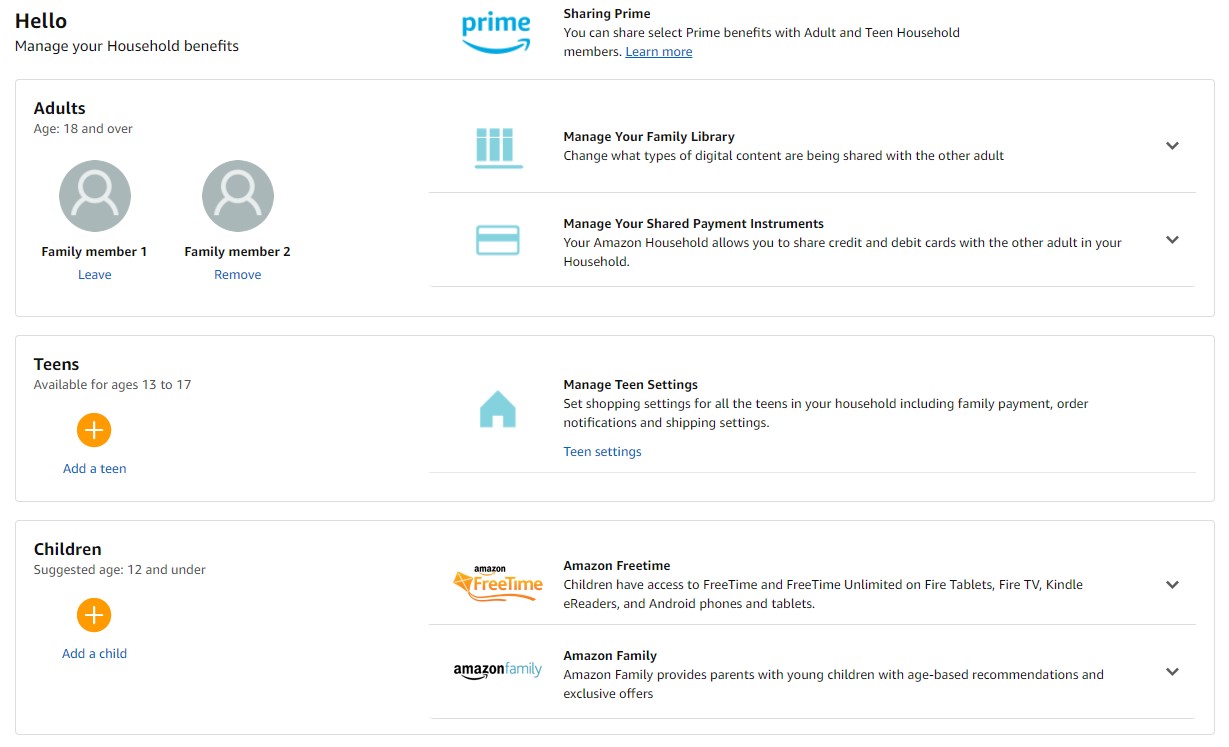
將某人添加到亞馬遜家庭後,他們將能夠閱讀該帳戶中提供的有聲讀物,從而有效地實現您的目標 分享有聲讀物.
第 3 部分。 Audible 圖書分享:通過 Audible 應用程序/網站發送圖書
雖然 亞馬遜家居 是我們最近談論的功能之一,Audible 提出了另一個功能,那就是 發送這個 書 功能,它也會幫助你 分享有聲讀物.
發送這本書 功能基本上是一種直接共享功能,允許用戶通過不同的選項發送圖書。 不幸的是,這僅適用於美國境內的 Audible 客戶,否則,您唯一真正的選擇是前兩個選項。
如果您是美國公民並且您想 分享有聲讀物,您可以通過兩種方式執行此操作,即通過移動應用程序或通過瀏覽器執行此操作。 簡而言之,它適用於移動設備和台式機。
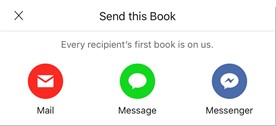
行動應用程式
如果您的移動設備上安裝了 Audible 應用程序,則可以通過三種方式使用“發送這本書”功能,包括從 Audible 圖書館、從播放器屏幕或在您剛購買有聲讀物時進行發送。 讓我們從第一種方法開始:
電子圖書館
當您在 Audible 應用程序庫時,請按照以下步驟操作:
- 點擊移動應用上的三個點。 它應該位於屏幕四個角中的任何一個角。
- 選擇發送這本書。
- 選擇方法 分享有聲讀物.
- 現在輸入收件人的信息並點擊 發送.
播放器屏幕
當有聲讀物當前在播放器屏幕上播放時,請執行以下步驟:
- 點擊 分享到 播放器屏幕頂部區域的圖標。
- 選擇 發送這本書.
- 從可用選項中進行選擇。
- 輸入收件人的姓名和其他信息,然後點擊 發送.
購買後
購買有聲讀物後,請按照以下步驟操作:
- 上 你走之前 部分,點擊 發送 Free Introduction 書.
- 選擇要使用的選項。
- 輸入收件人信息並點擊 發送.
Mac/Windows 電腦
如果您有一台台式計算機並且不想下載應用程序,只需按照以下步驟操作即可 分享有聲讀物 通過瀏覽器。
- 訪問 Audible 網站。
- 使用您的亞馬遜帳戶登錄該網站。
- 現在去吧 我的圖書館
- 選擇要共享的圖書。
- 單擊後,該書將立即下載。
- 只需將下載的書複製並粘貼到存儲驅動器中,然後手動將其傳遞給您的朋友。
部分4。 概要
儘管 Audible 書對很多人很有幫助,但要獲得其中之一併不容易,也就是說,如果我們談論的是免費獲得它。 如果您是 Amazon 訂閱者,那麼這對您來說應該很容易,那麼為什麼不幫助您的朋友呢?
通過本指南,您應該能夠 分享有聲讀物 很容易,無需他們支付與您支付相同的訂閱費用。 簡而言之,您可以為家人和朋友省錢。